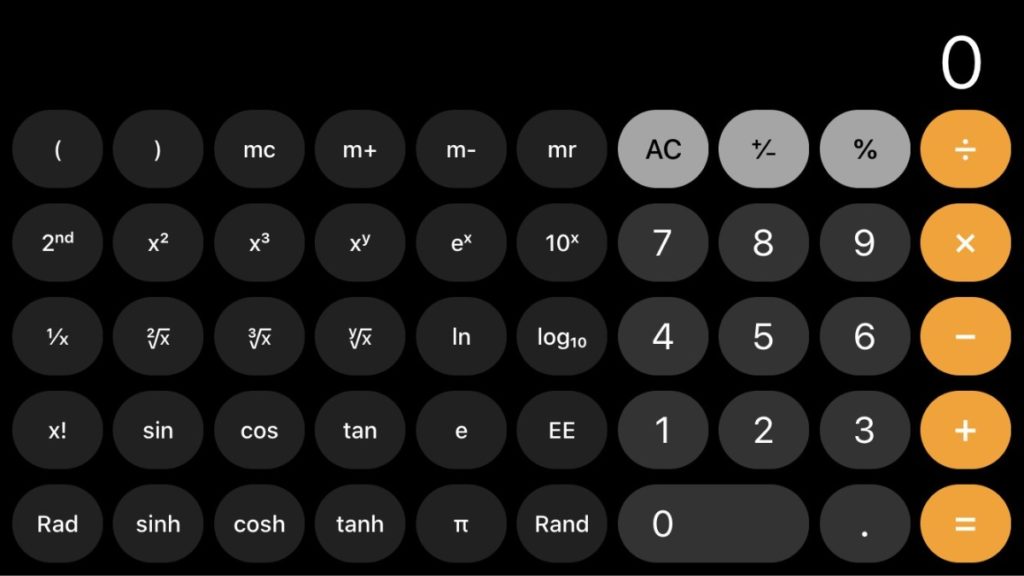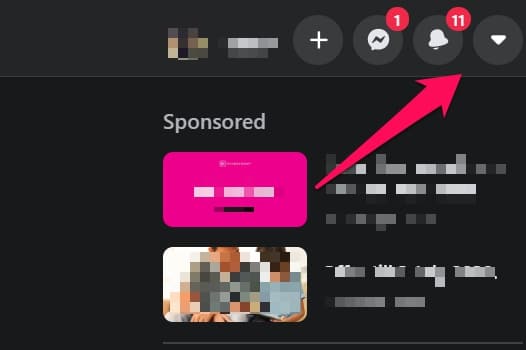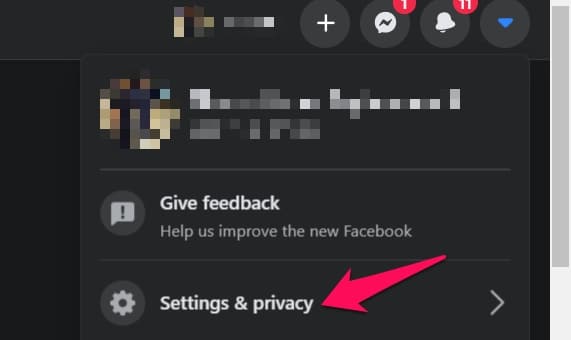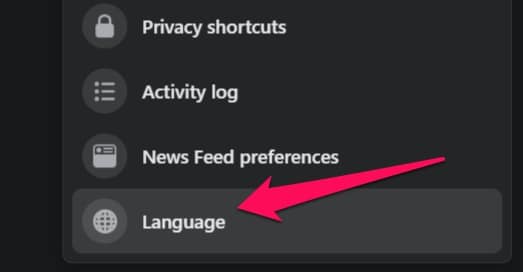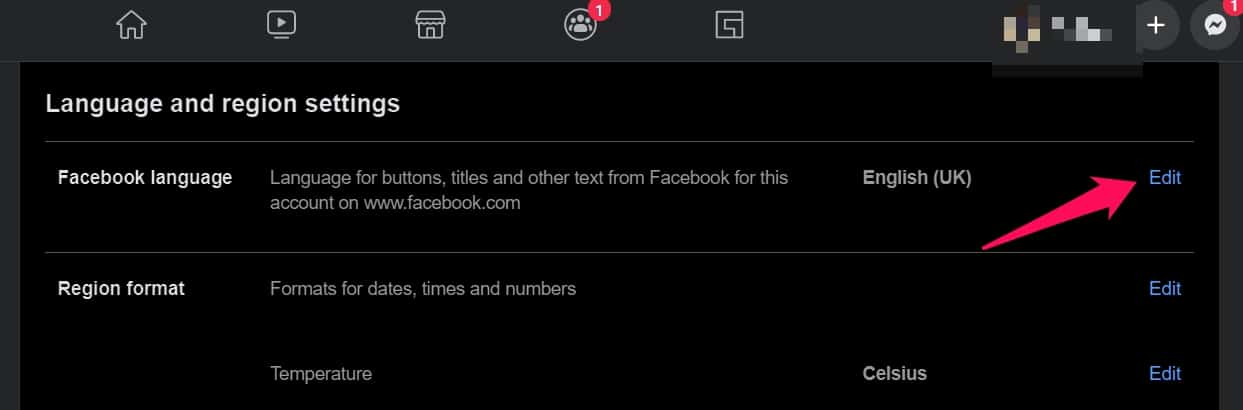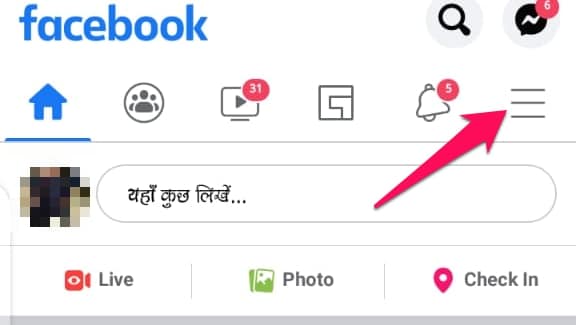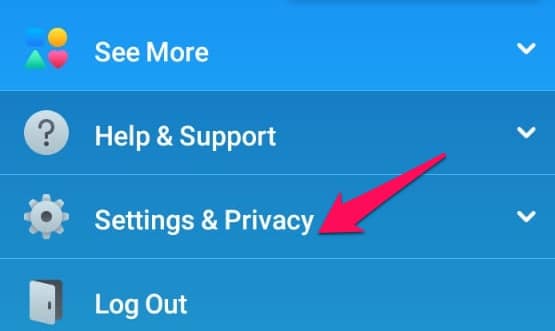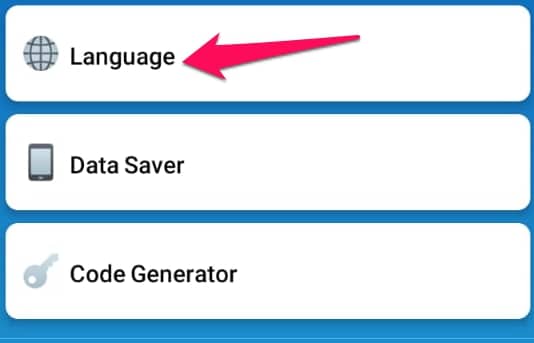FAng Facebook ay isa sa pinakalawak na ginagamit na mga platform ng social media.
Sa pamamagitan ng isang base ng gumagamit ng higit sa 2.5 bilyong mga gumagamit, ang Facebook ay may mga gumagamit mula sa maraming mga bansa na nagsasalita ng iba't ibang mga wika.
Maraming mga gumagamit na gumagamit ng Facebook app sa default na Ingles.
Gayunpaman, ang karamihan ng mga tao sa buong mundo ay mas komportable pa rin sa paggamit ng mga app tulad ng Facebook sa kanilang katutubong wika sa halip na Ingles.
Ang pagpapalit ng wika sa Facebook mula sa English patungo sa iyong katutubong wika ay hindi gano kahirap. Maaari mo lamang sundin ang mga hakbang na nabanggit sa ibaba upang malaman kung paano baguhin ang wika sa Facebook.
Basahin din:
- Paano lumikha ng isang larawan sa profile para sa Facebook | Gumamit ng mga sticker ng avatar sa Messenger
- Maglipat ng mga larawan at video sa Facebook sa Google Photos
- Paano paganahin ang bagong disenyo at madilim na mode para sa Facebook sa bersyon ng desktop
- Tanggalin ang lahat ng iyong mga lumang post sa Facebook nang sabay-sabay
- Nais bang panatilihin ang Messenger, ngunit iwanan ang Facebook? Narito kung paano ito gawin
- Baguhin ang iyong pangalan sa Facebook Ipinapakita namin sa iyo kung paano ito gawin
- Paano hadlangan ang isang tao sa mga social networking site na Facebook, Twitter at Instagram
Paano baguhin ang wika sa desktop na bersyon ng Facebook?
- Buksan ang Facebook sa anumang browser at mag-log in sa iyong account.
- I-click ang baligtad na pindutan ng tatsulok sa kanang sulok sa itaas ng screen.
- Pagkatapos pumili ng isang pagpipilian Mga setting at privacy mula sa dropdown menu.
- Mag-click sa pindutan ng Mga Setting ng Wika ng Facebook na magagamit sa ilalim ng bagong drop-down na menu.
- Ngayon i-click ang pindutan Pakawalan sa tabi ng tab na Wika sa Facebook.
- Piliin ang wika na iyong pinili at i-click ang pindutan Sine-save ang mga pagbabago .
- Ang iyong wika ay matagumpay na mababago sa Facebook at makikita mo ang mga pagbabago habang ginagamit mo ito sa iyong desktop.
Paano baguhin ang wika sa Facebook app sa pamamagitan ng Android?
- Buksan ang Facebook app sa iyong Android phone at i-tap ang pindutan ng hamburger menu sa kanang sulok sa itaas ng screen.
- Ngayon mag-scroll pababa at tapikin ang Mga setting at privacy Magagamit sa ilalim ng pahina.
- Pindutin ang pindutan ng mga setting ng wika sa Facebook at pagkatapos ay piliin ang wikang nais mong gamitin.
- Awtomatikong i-restart ang application at ang wika ay mabago nang matagumpay.
karaniwang mga katanungan
Paano baguhin ang wika ng Facebook sa Ingles?
Maaaring mangyari na pagkatapos ng ilang sandali ng paggamit ng Facebook sa iyong sariling wika, gusto mong baguhin ang wika ng Facebook sa Ingles.
Maaari mo itong gawin sa pamamagitan lamang ng pag-click sa pindutan ng menu ng hamburger >> Mga setting at privacy >> Wika at pagkatapos ay ang pagpili ng Ingles.
Paano ko maaalis ang wikang banyaga sa Facebook?
Minsan maaaring mangyari na ang iyong feed sa Facebook ay nagsisimulang magpakita ng nilalaman sa maraming wika. Madalas itong nangyayari kapag binago ang lokasyon ng isang tao o gumagamit siya ng isang serbisyo sa VPN. Maaaring nakakainis na magsalin ng nilalaman sa tuwing nasa isang wika kang naiintindihan.
Maaari mo lamang i-click ang menu ng hamburger >> Mga setting at privacy >> Wika >> Rehiyon, pagkatapos ay baguhin ito alinsunod sa iyong kagustuhan.
Bakit ang aking mga email sa ibang wika?
Kung naka-subscribe ka sa mga email mula sa Facebook, maaari mong makita minsan na ang mga email ay wala sa iyong ginustong wika. Ang wika ng mga email na sa kalaunan ay nagpapadala ang Facebook ng mga pagbabago ayon sa lokasyon ng gumagamit.
Madalas itong nangyayari kapag naglalakbay ka o gumamit ng isang serbisyo sa VPN. Awtomatikong umaangkop ang Facebook sa wika ng rehiyon na iyong pupuntahan. Ipagpalagay na nagpunta ka sa Alemanya, makakatanggap ka ng mga mensahe sa Aleman.
Habang ginagamit ang serbisyo ng VPN, makikita mo na ang wika ng mga email at application ay nagbabago sa wika ng host country. Maaari itong maitama sa pamamagitan lamang ng pag-off sa VPN o pagbabago ng wika sa Facebook pabalik sa Ingles muli.